WPS中我们如何转换字体和添加批注
1、首先我们可以先把自己所使用的WPS软件打开,我用的是WPS2016个人版,如图

2、打开WPS以后的操作界面往往都会有所不同,但是不会影响我们的操作,我的WPS打开以后如图
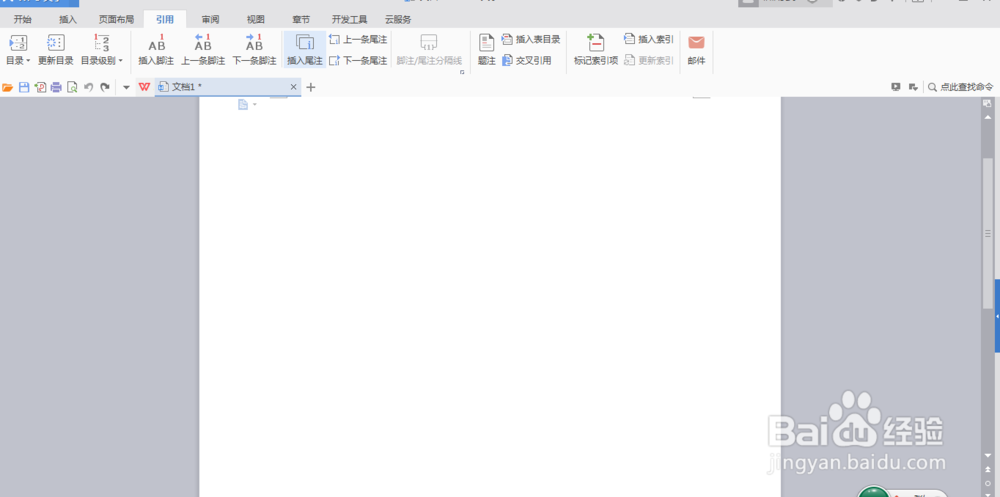
3、接着我们可以从最上面的主菜单栏中来找到审阅功能,打开审阅功能以后我们也就会看到我们要介绍的转换字体,繁体转换简体,以及简体转换繁体,如图,转换方法很简单,只需点击即可转换完成


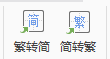
4、我们再来介绍插入批注,点击插入批注以后就会在操作界面的右侧出现这个批注的输入框,如图

5、再右侧还有一个选项按钮,可以选择批注的类型,比如类型为答复或者解决,删除也是可以的,如图

6、我们也可以点击左侧横线上,就会出现输入文字的图标,在这也是可以进行输入的,如图

声明:本网站引用、摘录或转载内容仅供网站访问者交流或参考,不代表本站立场,如存在版权或非法内容,请联系站长删除,联系邮箱:site.kefu@qq.com。
阅读量:136
阅读量:159
阅读量:151
阅读量:151
阅读量:50